
Veeam Agent for Microsoft Windows FREE standalone offre una soluzione semplice per il backup di PC e portatili con sistema Windows.
Con Veeam Agent for Microsoft Windows FREE, è possibile eseguire facilmente il backup del PC su un disco rigido esterno o su un NAS.
Di recente mi è capitato di dover installare il Veeam Agent for Microsoft Windows free e di ricevere il seguente errore
Failed to start service ‘VeeamEndPointBackupSvc’. Click Retry to attempt to start the service again. Click Cancel to continue installation without starting service.
Anche provando a cliccare su Retry non succedeva nulla quindi ho cliccato su Cancel per poter proseguire.
Ho cliccato su Finish per teminare l’installazione
Provando a rimuovere il software e dopo il riavvio del PC a reinstallare nuovamente l’agent l’errore era il medesimo.
Anche provando a riavviare il servizio dalla console di Windows l’errore si presenta lo stesso.
L’errore è sempre lo stesso: Impossibile avviare il servizio…
Di seguito una procedura chiara e veloce per poter installare il Veeam Agent senza incorrere in quest’errore.
Il primo step da seguire è la cancellazione delle seguenti cartelle.
ATTENZIONE: Per poter cancellare queste cartelle sono necessati i diritti di Amministratore
La prima cartella da eliminare è la seguente:
“C:\Windows\System32\config\systemprofile\AppData\Local\Microsoft\Microsoft SQL Server Local DB\Instances”\VeeamEndPoint
la seconda cartella è la seguente:
C:\ProgramData\Veeam\EndpointData
Adesso procedere con il secondo step e quindi agire sul registro di sistema
ATTENZIONE: Per editare il registro di sistema sono necessari i diritti di Amministratore
Posizionarsi nel seguente path all’interno del registro:
|
0 |
HKEY_LOCAL_MACHINE\SOFTWARE\Veeam\Veeam Endpoint Backup |
Creare la seguente chiave DWORD se non presente:
Creare il Valore DWORD (32 bit)
Inserire il nome Recreatedatabase
Impostare il valore 1
Chiudere il registro di sistema
Aprire la console dei Servizi di Windows ed eseguire il Servizio Veeam Agent for Microsoft Windows
In questa fase il servizio potrebbe impiegare anche 3/4 minuti per partire perchè crea un nuovo database
NOTA BENE: Questa procedura è valida per errori in fase di installazione ma anche in caso di errori di avvio di servizio ad applicazione installata.

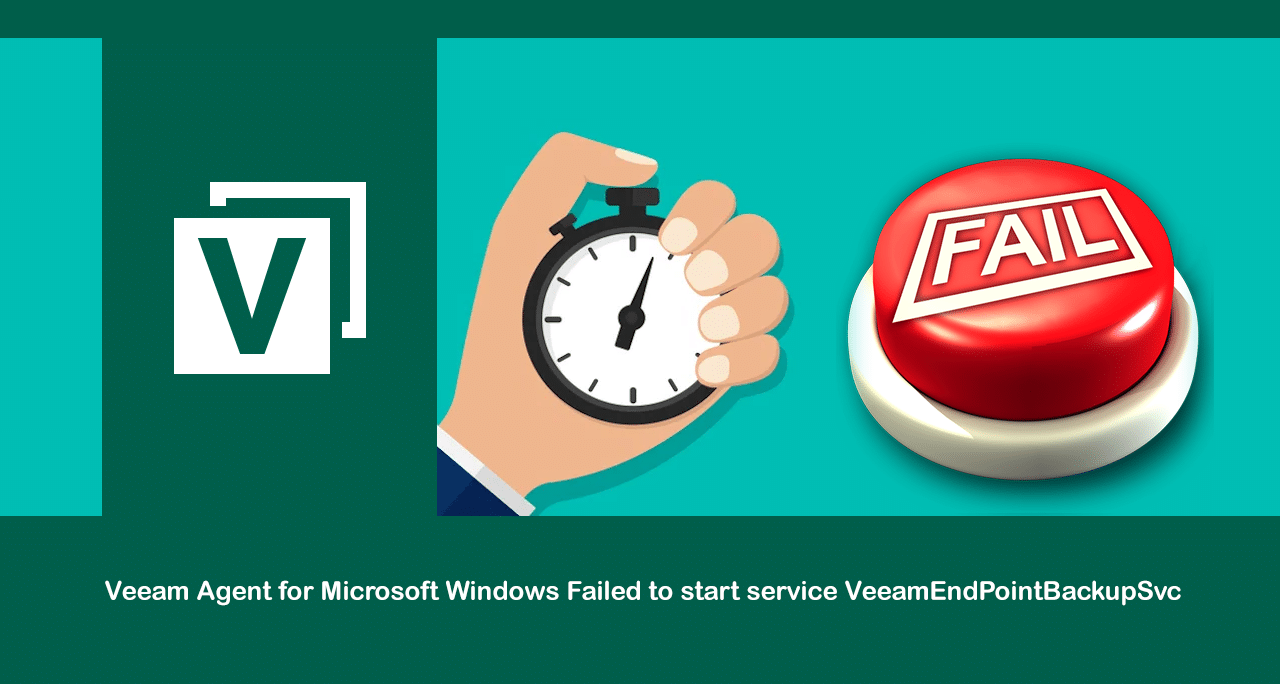
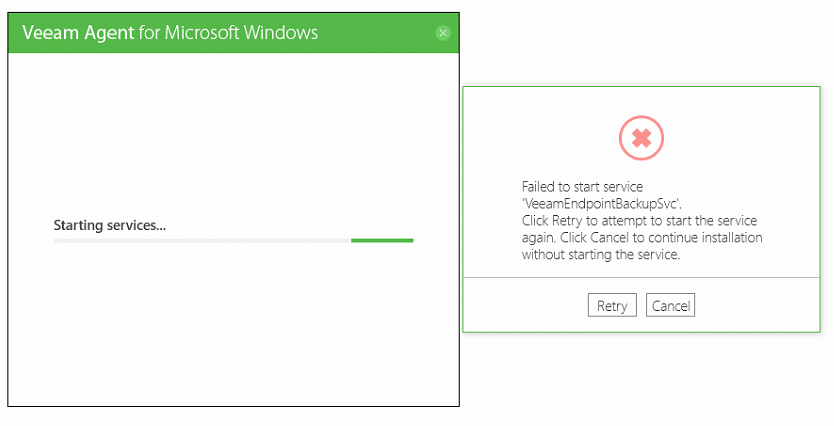
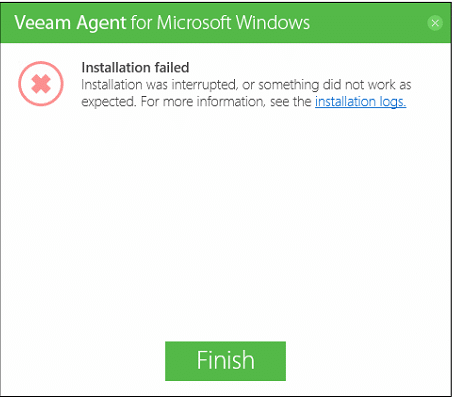
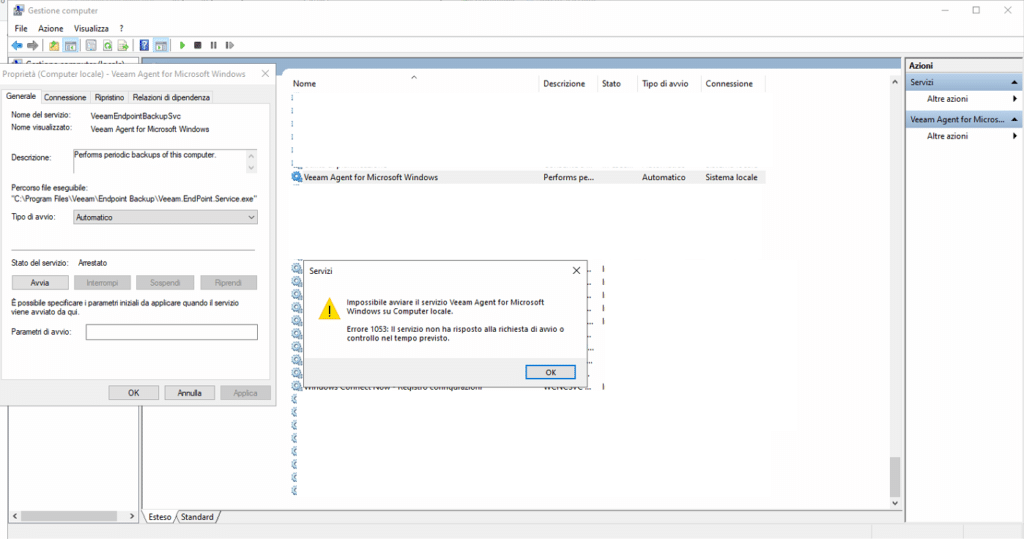
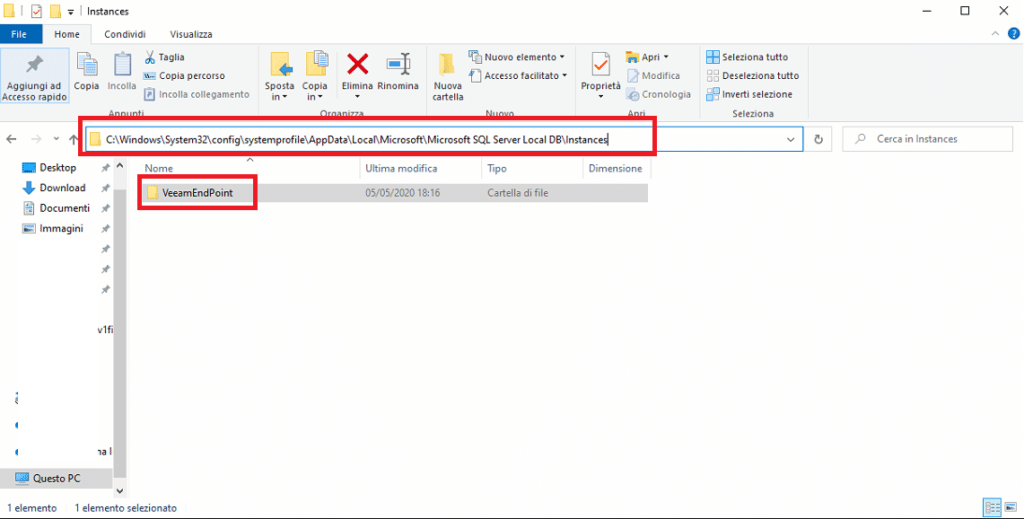
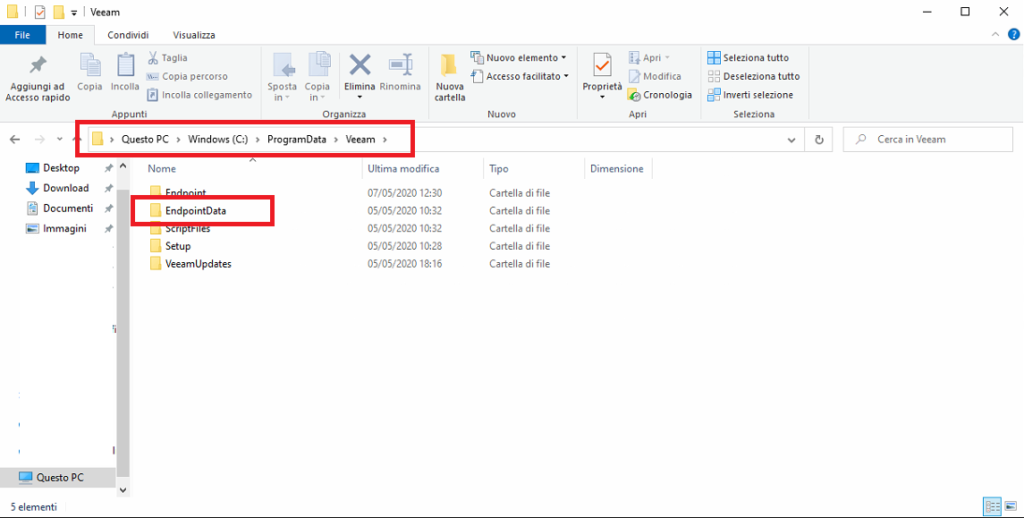
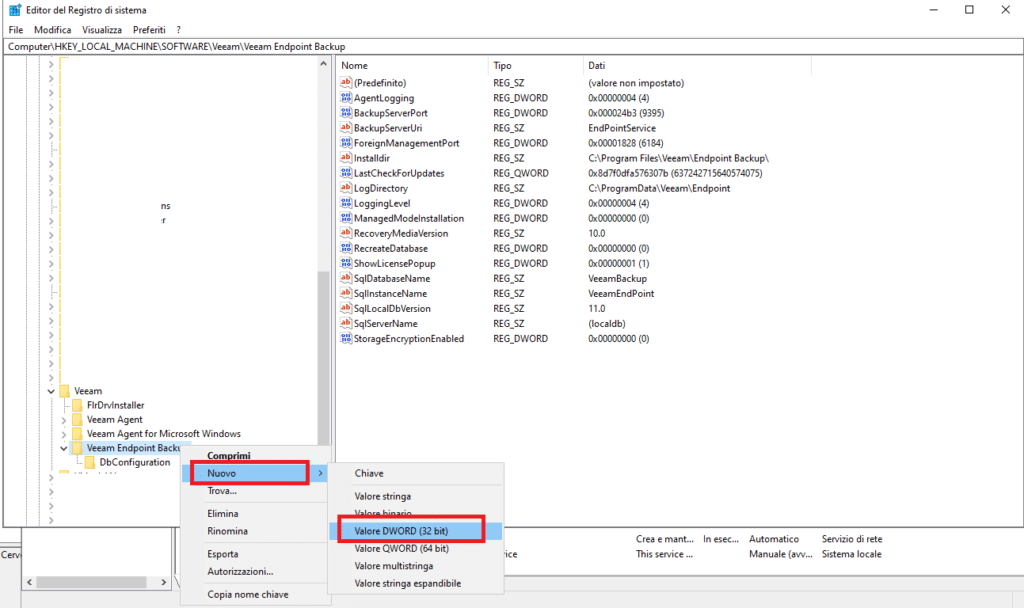
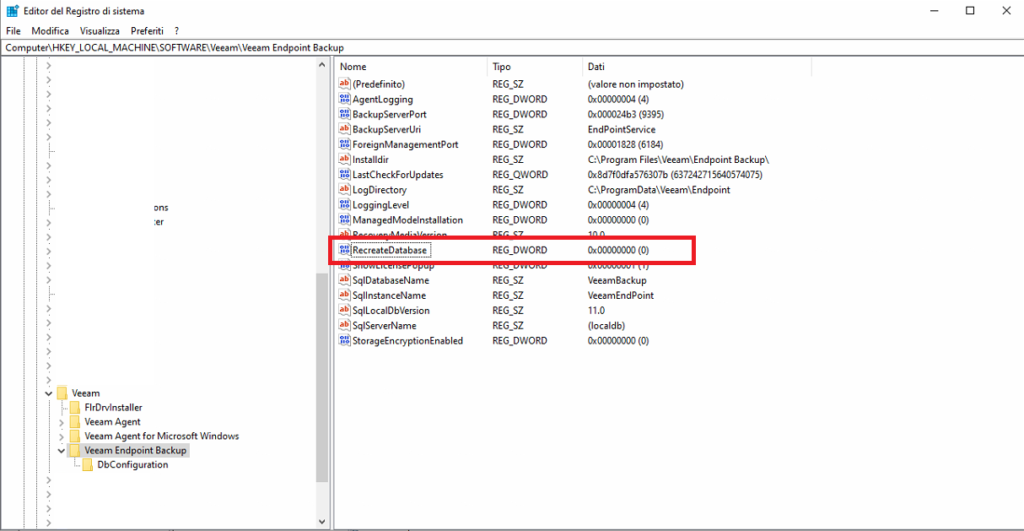
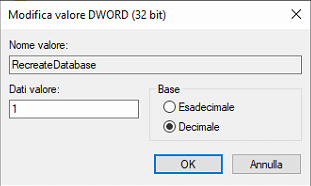



































0 commenti